Како дешифровати шифроване Виндовс датотеке
Да(Are) ли покушавате да отворите неке датотеке на рачунару које су шифроване? Виндовс обично означава шифроване називе датотека или фасцикли зеленом бојом уместо нормалног црног текста.
Note: If you are reading this post looking for information on decrypting files that were encrypted by CryptoLocker, this won’t help. You pretty much have to pay the ransom and hope they actually send you the encryption keys.
Када шифрује датотеке и фасцикле, Виндовс(Windows) ће користити сами генерисани сертификат који садржи кључеве који се користе за шифровање и дешифровање података. Приликом отварања шифрованих података када сте пријављени на кориснички налог који је генерисао сертификат, процес дешифровања је транспарентан и датотеке се отварају нормално.

Међутим, ако други корисник или систем покуша да приступи тим истим датотекама са подацима или ако су датотеке премештене на другу локацију, оне се не могу отворити осим ако није инсталиран оригинални сертификат.

У сваком случају, једна ствар коју морате да запамтите у вези са шифровањем и дешифровањем датотека у Виндовс-у(encrypting and decrypting files in Windows) је да су вам увек потребни сертификати/кључеви за шифровање. Када шифрујете датотеку или фасциклу у Виндовс(Windows) -у , кључеви за шифровање се аутоматски креирају и повезују са вашим корисничким налогом.
У оперативном систему Виндовс 7(Windows 7) и новијим, заправо ћете добити упит у којем ће се тражити да направите резервну копију кључа за шифровање ( ЕФС(EFS) сертификат).

То свакако треба да урадите одмах. Ако немате ове кључеве за шифровање, нећете моћи да дешифрујете податке. Нажалост, не постоји начин да се ово заобиђе јер је енкрипција веома јака и не може се лако разбити.
Ако и даље можете да приступите рачунару на коме су подаци првобитно шифровани, можете покушати да извезете сертификат, а затим да га увезете на другу машину.
Прављење резервне копије ЕФС сертификата
Постоји неколико начина да направите резервну копију сертификата за шифровање датотека и поменућу их у наставку. Први начин је да кликнете на Старт(Start) и унесете сертификат(certificate) .

Кликните на Управљај корисничким сертификатима(Manage user certificates) и ово ће отворити сертификате за тренутног корисника. У оперативном систему Виндовс 7(Windows 7) , такође можете да унесете цертмгр.мсц(certmgr.msc) и притиснете Ентер(Enter) да бисте отворили менаџер сертификата.

Сада проширите Лично(Personal) , а затим кликните на Сертификати(Certificates) . Требало би да видите све сертификате наведене у десном окну. Можда постоји само један, али ако не, једини сертификати који вас занимају су они који имају систем шифровања датотека(Encrypting File System) наведен у оквиру Намера(Intended Purposes) .
Кликните десним тастером миша(Right-click) на сертификат, изаберите Сви задаци(All Tasks) , а затим кликните на Извези(Export) .

Ово ће отворити Чаробњак за извоз сертификата(Certificate Export Wizard) , који је исто место на које ћете доћи ако кликнете на Направи резервну копију сада (препоручено)( Back up now (recommended)) када то затражи Виндовс.

На следећем екрану ћете желети да изаберете Да, извезите приватни кључ(Yes, export the private key) заједно са сертификатом. Ако немате приватни кључ, нећете моћи да дешифрујете ниједну шифровану датотеку.

На следећем екрану морате да изаберете формат који желите да користите за извоз сертификата. Размена личних података(Personal Information Exchange) би већ требало да буде изабрана и можете је оставити само са означеним првим пољем.

Пошто овај сертификат садржи приватни кључ, од вас се тражи да га заштитите лозинком. Означите поље Лозинка(Password) и унесите јаку лозинку.

На крају, кликните на Бровсе(Browse) и изаберите локацију на којој желите да сачувате датотеку. Веома је препоручљиво да не чувате датотеку на самом рачунару. Ако се нешто деси са рачунаром, губите кључ заједно са њим.
Такође, дајте својој датотеци име које је корисно за вас, али није јасно за друге шта је то. На пример, немојте га именовати ЕФС(EFS) кључем као што сам урадио испод!

Кликните на даље, а затим кликните на Заврши(Finish) . Ваш приватни кључ за шифровање је сада сачуван као датотека. Сада можете узети ову датотеку и увести је на било коју другу Виндовс(Windows) машину. Увоз(Importing) је заиста лак. Све што треба да урадите је да двапут кликнете на датотеку и отвориће се чаробњак за увоз сертификата(Certificate Import Wizard) .
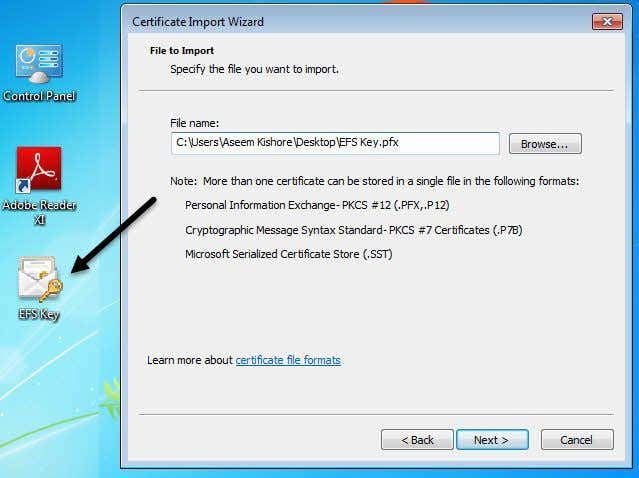
Када увезете сертификат, моћи ћете да дешифрујете све датотеке које су шифроване тим сертификатом. Као што је раније поменуто, ако покушавате да отворите шифроване датотеке и немате или више не можете да пронађете сертификат, онда су те датотеке у суштини нестале.
Неки програми наводе да могу да дешифрују ваше датотеке по позамашној цени, али они никада нису радили за мене и зато нисам навео ниједан од њих овде. Ако имате било каквих питања, слободно оставите коментар. Уживати!
Related posts
Како аутоматски преместити или копирати датотеке у Виндовс-у
Како прегледати Мац датотеке на Виндовс рачунару
Како читати и отварати .ДАТ датотеке у Виндовс-у
Алтернативни метод за сакривање датотека и фасцикли у Виндовс-у
Како приступити Мац датотекама са Виндовс рачунара
Како опоравити случајно избрисане датотеке у Виндовс-у
Како уклонити подразумеване Мицрософт апликације у оперативном систему Виндовс 11/10
5 начина за пробијање или ресетовање заборављене лозинке за Виндовс
Како доделити статичку ИП адресу рачунару са оперативним системом Виндовс 11/10
Промените слово диска у Виндовс-у за спољни УСБ уређај
Укључите компоненте Виндовс таблет рачунара у оперативном систему Виндовс
Покрените старије програме у режиму компатибилности у оперативном систему Виндовс 11/10
Спољни чврсти диск се не појављује у оперативном систему Виндовс или ОС Кс?
Приступите БИОС-у и промените редослед покретања за било коју верзију оперативног система Виндовс
Захтеви за Виндовс 10 и Виндовс 7 РАМ – колико меморије вам треба?
9 брзих начина да слику учините транспарентном на Виндовс-у и Мац-у
Како отворити датотеке у Виндовс-у са различитим екстензијама датотека
Како отворити или издвојити РАР датотеке на Виндовс-у и Мац-у
Радите са превише фонтова у Виндовс-у?
Како креирати скривену мрежну дељење у Виндовс-у
